 Vamos ao próximo tutorial, esse é um tópico que de vez em quando aparece na minha caixa de entrada: a cc-line! É um processo faz bom uso do cérebro, darei algumas dicas que não são propriamente passos. Dito isso, ao trabalho!
Vamos ao próximo tutorial, esse é um tópico que de vez em quando aparece na minha caixa de entrada: a cc-line! É um processo faz bom uso do cérebro, darei algumas dicas que não são propriamente passos. Dito isso, ao trabalho!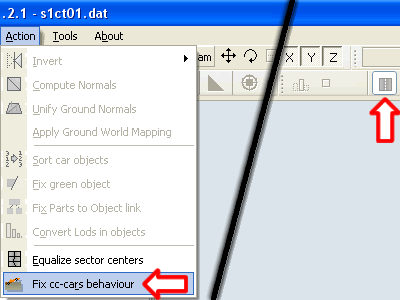
Passo 1 - Antes de começar, abra seu arquivo .dat e selecione Fix cc-cars behaviour no menu Action. Também ligue a exibição da cc-line clicando no botão Show CC-Line da barra de ferramentas (seta da direita na figura).
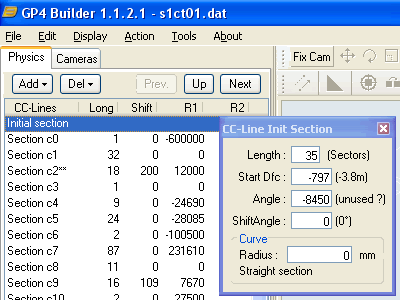
Passo 2 - Na aba Physics, dê um clique duplo em CC-Line na parte esquerda da tela. Selecione Initial section, Del, All Following Sections. Agora você pode começar a fazer a cc-line para sua pista.
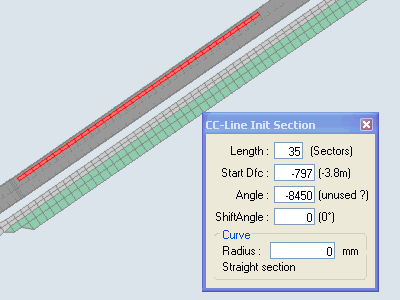
Passo 3 - Esta é a seção incial da cc-line, a única que restou. Length é o comprimento, Start Dfc é o deslocamento para a esquerda ou para a direita (aqui um valor de 1024 equivale a 1 unidade do GP4, 4,877 metros). Radius é o raio da curva em mílimetros, deixe o valor em zero para uma seção reta. Para uma descrição de Angle e ShiftAngle leia ao Guia do Usuário do GP4Builder, não usaremos estes valores aqui.
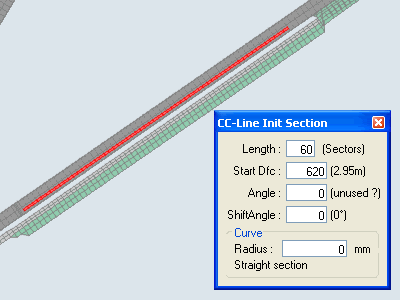
Passo 4 - Quero que a cc-line comece do lado direito da pista, então coloquei um valor positivo em Start Dfc (620 no exemplo), e estendi o comprimento para 60 setores. Para continuar, clique em Add na parte esquerda da tela, depois em Section.
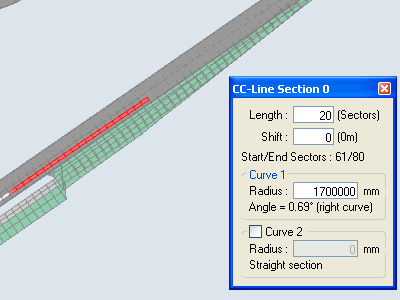
Passo 5 - Vamos fazer a cc-line se aproximar da borda direita da pista. Isso pode ser feito com um raio grande, 1700000 em 20 setores neste exemplo. Lembre disso: raios grandes são para curvas suaves e abertas enquanto raios pequenos são para curvas fechadas e lentas. Valores menores que 2000 são desnecessários e podem fazer o jogo travar. Valores negativos viram à esquerda, e positivos à direita.
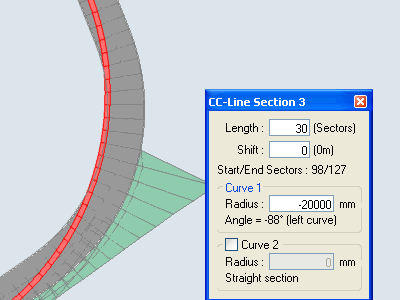
Passo 6 - Pouco depois chegamos à primeira curva. O ideal é contornar a curva com o maior raio possível, é isso que faremos. Coloque inicialmente um comprimento maior do que o necessário, então vá modificando os valores de raio até atingir o ponto mais interno da curva. Se a cc-line sai da pista por dentro (como na figura), o raio deve aumentar. Se ela sai por fora, o raio deve diminuir. Se ela atinge a parte de dentro da curva corretamente mas não alcança a extremidade da pista na saída, então diminua a seção anterior em um setor e ajuste o raio novamente.
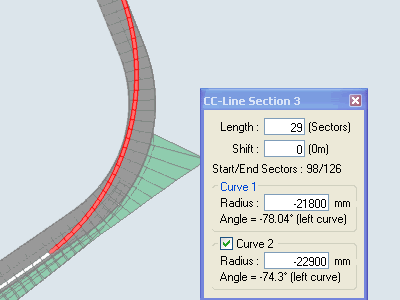
Passo 7 - Note que, na minha solução, marquei a opção Curve 2. Isso significa que, ao invés de um círculo, esta seção de cc-line vai seguir uma elipse em que os dois valores de raio são os semi-eixos da elipse. Matemática fede? Bem, o que você precisa saber é que a seção de cc-line vai começar com o raio da Curva 1 e terminar com o raio da Curva 2. Neste exemplo, os carros irão mais rápidos com o passar da curva porque o raio aumenta. Seções com raio decrescente devem ser evitadas a menos que sejam realmente necessárias.
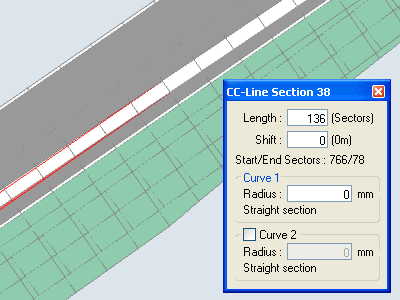
Passo 8 - Quando alcançar a linha de chegada, faça a última seção de cc-line passar além da linha, e faça-a conectar com os setores iniciais de cc-line tão bem quanto puder. Talvez precise ajustar setores anteriores para conseguir isso. A única maneira de saber se a cc-line está boa é ver carros cc dirigindo no jogo, então teste bastante até ficar satisfeito com os resultados.
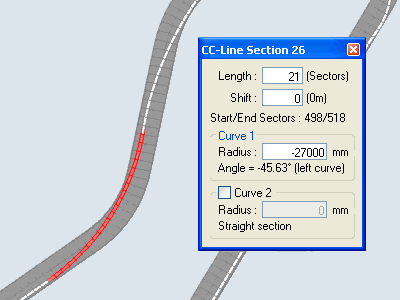
Dica 1 - Existem algumas combinações de curvas que exigem um sacrifício da primeira curva em função da segunda, como a esquerda-direita nesta figura. O raio da curva à esquerda é suficiente apenas para contornar bem a curva que segue. Então sempre leve em conta o que vem adiante quando fizer uma cc-line. Vídeos onboard são muito úteis se estiver trabalhando numa pista real.
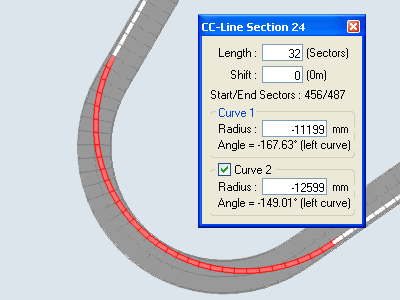
Dica 2 - Não use dois setores de cc-line numa mesma curva. Isso pode fazer com que os carros cc freiem no meio da curva para fazer o traçado da segunda seção. Isto pode ser evitado com um uso correto da opção Curve 2.
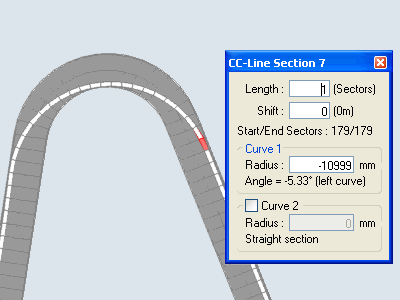
Dica 3 - Às vezes pode ser necessário usar pequenas seções de cc-line como ajuste, na entrada de uma curva por exemplo. Isto não leva ao problema da Dica 2 se a seção for pequena o suficiente para prevenir que os carros pisem novamente no acelerador, e dessa forma não irão frear uma segunda vez para seguir a seção seguinte.
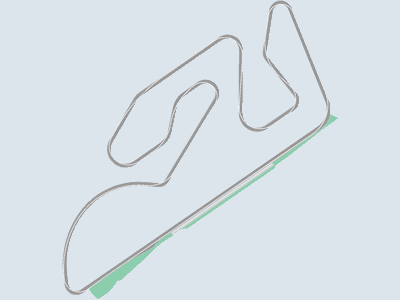
Dica 4 - Uma cc-line pode ser melhorada conforme a pista progride. Zebras, elevações e inclinações podem alterar a melhor forma de fazer uma curva. Zebras principalmente! Não tenha medo de refazer toda a cc-line, se for para melhor. Até as das pistas originais podem ser melhoradas, lembre-se disso.
Aí esta, é bom lembrar também que o pitlane não tem cc-line: o traçado dos carros no pitlane é determinado pelos comandos de pitlane. O arquivo que usei para este tutorial está disponível em nossa seção de downloads, na pasta .dats Inacabados. Até a próxima!

No comments:
Post a Comment